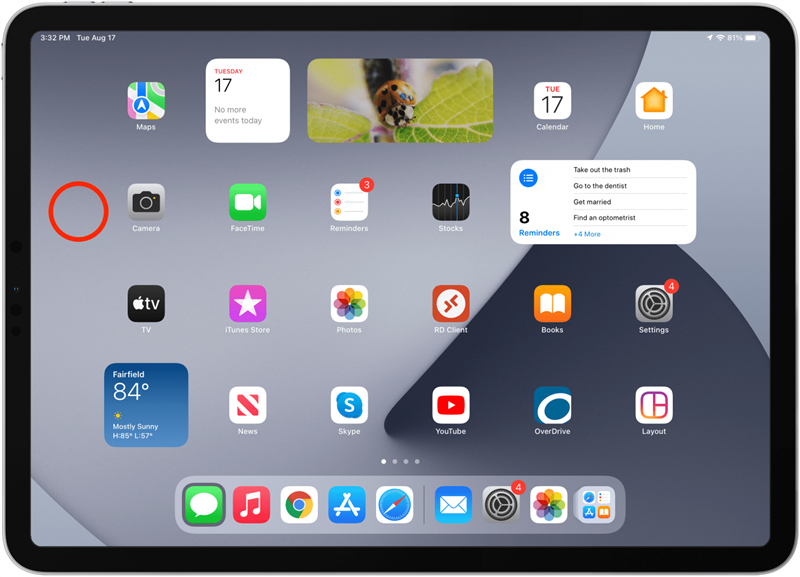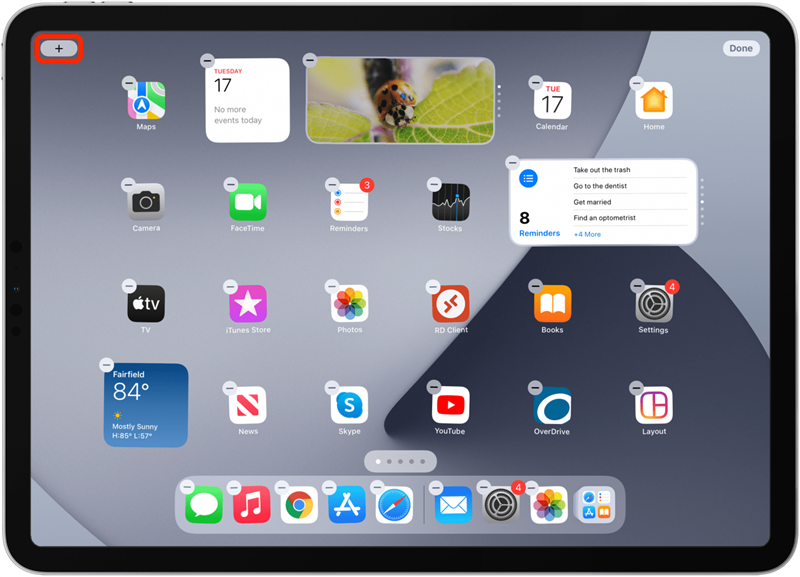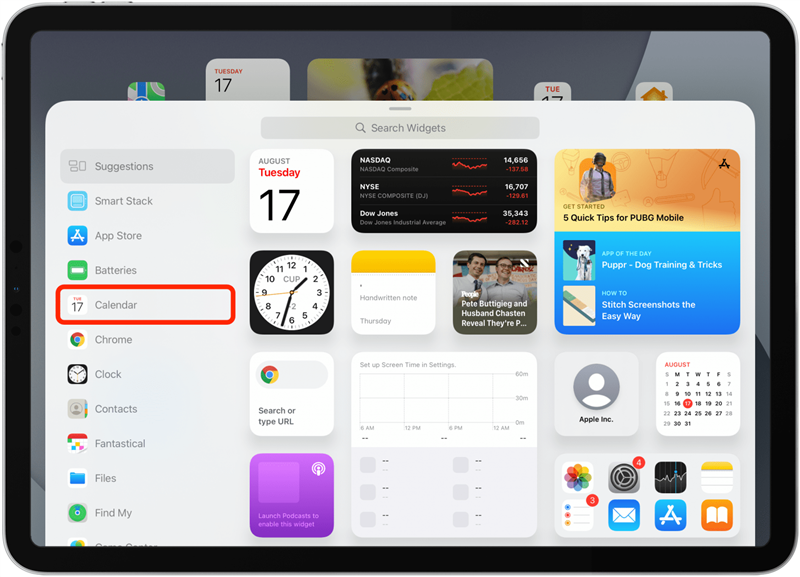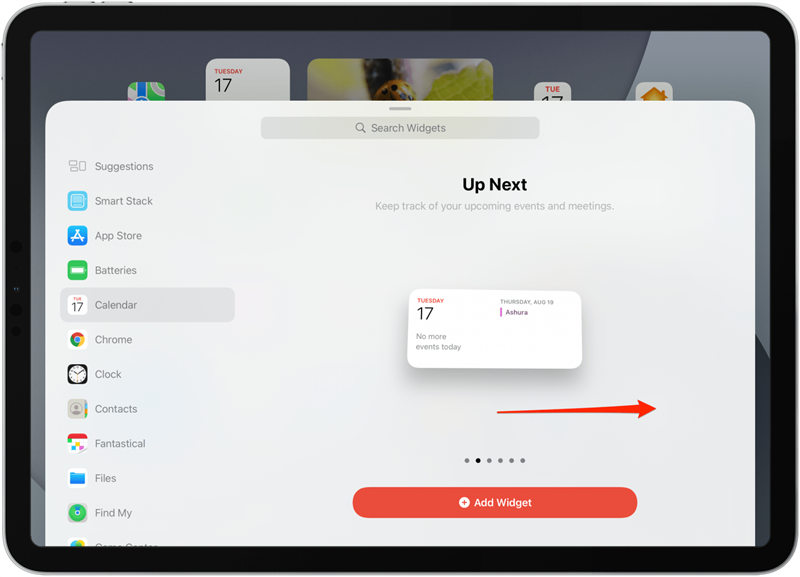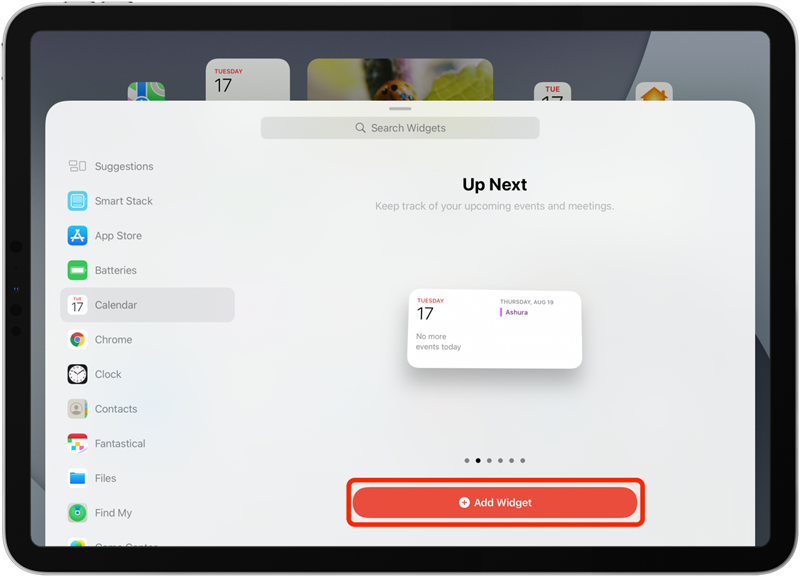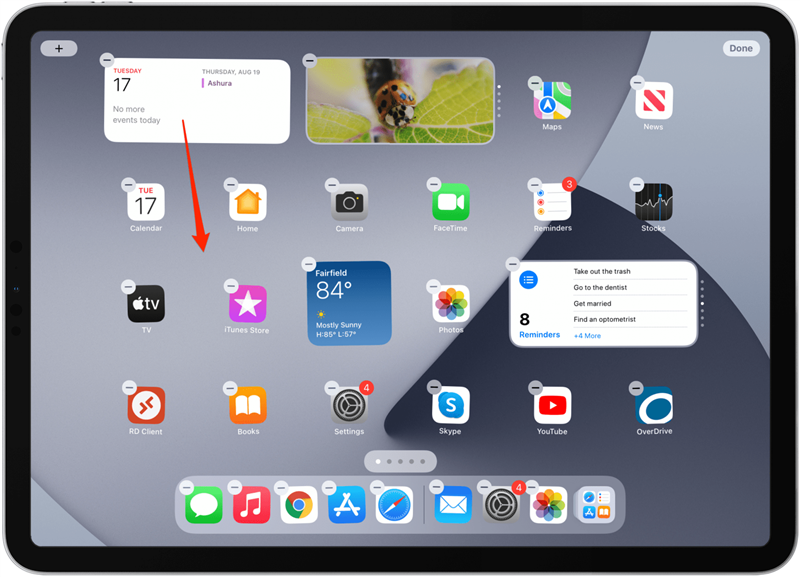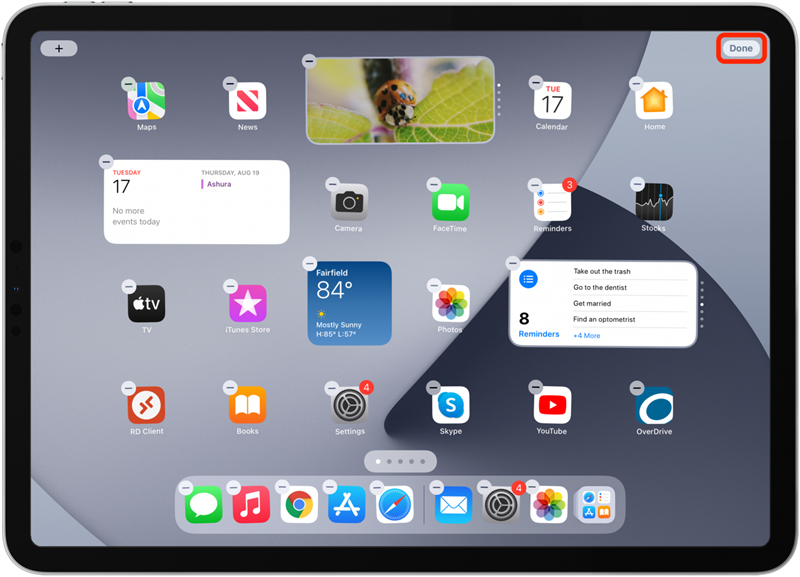Widgety pomohly lidem přizpůsobit jejich iPady roky! Díky IPADOS 15 a IPADOS 16 (k dispozici od července jako Public Beta Software A pro širokou veřejnost od podzimu 2022) lze nyní na domovskou obrazovku iPad přidat widgety a nejen uloženy v dnešním pohledu. V níže uvedených krocích vás projdu, co je to widget a jak přidat widgety na váš iPad domovské obrazovce.
Co dělají widgety?
Proč používat widgety na iPadu? Widgety vám pomohou získat informace z vašich aplikací na první pohled. Například widget aplikací pro počasí vám ukáže počasí přímo na domovské obrazovce, takže aplikaci nemusíte ani otevírat. Widget aplikací pro zpravodajství vám může zobrazit špičkové titulky přímo na domovské obrazovce vašeho iPadu a můžete klepnout na ně a přejděte přímo do článků, o kterých máte zájem.
Jak přidat widget na domovské obrazovce iPad
Pokud máte iPados 14 nebo dříve, nemůžete na svou domovskou obrazovku přidat widgety, ale stále můžete přidat Widgety na váš dnešní pohled . S IPADOS 15 nebo IPADOS 16 můžete přidat widgety na domovskou obrazovku svého iPadu stejně jako na vašem iPhone! Chcete -li použít níže uvedené kroky, budete muset aktualizovat na IPADOS 15 nebo IPADOS 16. Chcete se dozvědět více o nových funkcích iPhone a iPad a jak je používat? Zaregistrujte se na náš bezplatný tip denního zpravodaje .
Zde je návod, jak používat widgety na domovské obrazovce iPad v iPados 15 a IPADOS 16.
- Dlouhý stiskněte prázdné místo na stránce domovské obrazovky iPad, do které chcete přidat widget, dokud se ikony aplikace nezačnou chovat.

- Klepněte na ikonu + v levém horním rohu.

- Vyberte aplikaci, pro kterou chcete přidat widget, jako je aplikace kalendáře nebo aplikace pro počasí.

- Přejeďte doleva a doprava mezi různými velikostmi a typy widgetů, dokud nenajdete styl, který chcete použít.

- Jakmile uvidíte ten, který chcete, klepněte na přidat widget .

- Widget iPad se objeví na vaší domovské obrazovce! Nyní můžete přeskupit widgety a přesunout je mezi obrazovky.
- Chcete -li přesunout widget, dlouho stiskněte prázdné místo na domovské obrazovce iPadu, dokud se ikony aplikace nezačnou chovat.
- Klepněte a přetáhněte widget na požadované místo a poté jej uvolněte a uložte jeho umístění.

- Klepněte na hotový v pravém horním rohu, když jste zorganizovali domovskou obrazovku iPadu podle svých představ.

Nyní víte, jak umístit widgety na domovskou obrazovku iPadu! V dnešní době stále více aplikací přidává widgety, které můžete použít na vašem iPhone i na iPad.